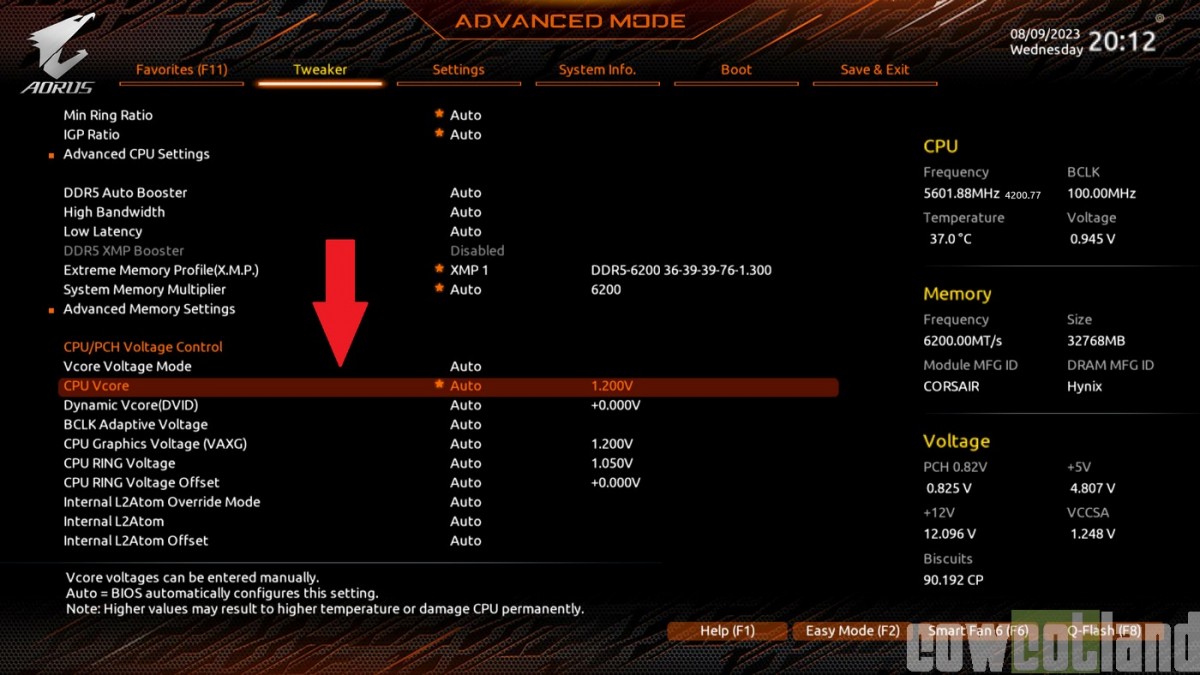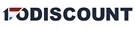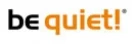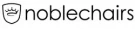Derniers tests :
Dernières vidéos :
-

-

-

-

-

Guide : Overclocking et Undervolting des CPU Alder Lake et Raptor Lake avec Gigabyte, page 2
AVANT DE COMMENCER
Comme d'habitude, pour accéder au BIOS de Gigabyte, il faudra d'abord appuyer sur la touche DEL (ou SUPPR selon votre clavier) au démarrage, lorsque le logo Gigabyte/AORUS apparaît avant d'arriver sur Windows. Une fois cela fait, vous serez dirigé vers le mode simplifié du BIOS. Dans ce mode, vous pouvez déjà effectuer quelques actions telles que activer le profil XMP ou gérer vos ventilateurs en cliquant sur « Smart Fan 6 ».
Une fois dans le mode avancé, naviguez vers l'onglet « Tweaker » et commencez par activer le profil XMP afin que vos modules de RAM fonctionnent comme prévu.
De plus, notez qu'en bas à droite du mode avancé, vous avez également la possibilité d'accéder à la gestion des ventilateurs.
OVERCLOCKING
Pour la suite, toutes les étapes se dérouleront dans l'onglet « Tweaker ».
Pour commencer, nous allons configurer le mode LLC. Pour cela, cliquez sur « Advanced Voltage Settings », puis sur « CPU/VRM Setting » et pour finir sur « CPU Vcore Loadline Calibration ». Avec Gigabyte, le niveau LLC n'est pas indiqué par des numéros. Vous devez choisir une valeur entre "Normal" et "Ultra Extrême".
Ensuite, retournez en arrière pour ajuster les fréquences de vos cœurs P et E. Pour ce faire, cliquez sur « Performance CPU Clock Ratio » et sur « Efficiency CPU Clock Ratio ». C’est aussi à cet endroit que nous pouvons régler le « Ring Ratio ».
Comme d'habitude, il s'agit de multiplicateurs. Ainsi, si vous visez une fréquence de 5500 MHz, saisissez simplement le nombre 55.
Et enfin, si vous avez besoin de modifier le Vcore, cela se fait un peu plus bas, à la ligne « CPU Vcore ».
UNDERVOLTING
Pour réaliser un undervolt tout est plus simple puisque vous avez uniquement besoin de modifier le Vcore. Naturellement, cette fois-ci, votre objectif est de le réduire plutôt que de l'augmenter. Par exemple, dans notre cas, nous avons ajusté le Vcore de notre 13900K à 1,26 V, ce qui nous a permis de réduire la température de 11 degrés et d'éviter le throttling.
Notez que vous avez la possibilité de régler le mode de votre Vcore en cliquant sur « Vcore Voltage Mode ». Dans notre situation, nous avons opté pour le mode Auto, qui maintient le voltage le plus bas possible lorsque le processeur est en Idle.
Enfin, pour conclure, rendez-vous dans l'onglet « Save and Exit » afin de sauvegarder vos modifications et retourner à Windows.
Copyright © by CowcotLand All Right Reserved.
- 14/05 Star Citizen entre en Alpha 3.23 avec l'ajout de l'API vulkan, du DLSS et du FSR
- 14/05 ENERMAX DF.12 Revolution 850 watts : Petite, blanche et ATX 3.1
- 14/05 GS50, et Thermaltake se lança dans le streaming avec un micro
- 14/05 SilverStone IceMyst 360, un AIO original avec ses ventilateurs IMF70 !
- 14/05 Cowcotland 20 ans : Gagne ton alimentation et tes ventilateurs Seasonic
- 14/05 Encore quelques jours pour profiter des offres Cashback sur les produits ASUS ProArt !!!
- 14/05 Fallout 4 profite d'une mise à jour next gen 2
- 14/05 Ubisoft tease un futur jeu Assassin's Creed
- 14/05 Toshiba présente les disques durs Nearline d'une capacité de plus de 30 téraoctets
- 14/05 Une version PC de Red Dead Redemption pourrait bien se profiler !